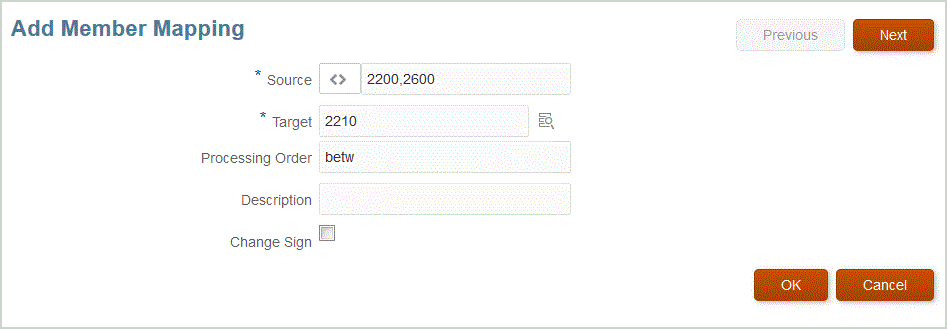新增成員對映
處理來源值以進行轉換時,多重對映可能適用於特定來源值。優先順序為「Explicit」、「Between」、「In」、「Multi-Dimensional」及「Like」。
若要新增成員對映,請執行下列動作:
- 從資料整合首頁,按一下整合右側的
 ,然後選取對映成員。
,然後選取對映成員。 - 如果您想要共用來自另一個整合的對映,請選取位置參照。
如果您定義目前整合的對映,則必須提供「位置」參照。
- 從維度下拉清單中,選取要在其中編輯或新增成員對映的維度。
- 按一下
 (「新增」圖示) 以新增成員對映。
您也可以選取對映並按一下「編輯」圖示
(「新增」圖示) 以新增成員對映。
您也可以選取對映並按一下「編輯」圖示 ,視需要只編輯現有的對映,而不新增對映。
,視需要只編輯現有的對映,而不新增對映。 - 從新增成員對映頁面的來源中,從對映類型下拉清單選取成員對映類型,然後指定來源值。
成員對映的類型如下:
對映的類型 描述 另請參閱 
精確地配對來源值與目標值,並以目標值取代。
明確對映為一對一對映,例如,來源值 "ABC" 以目標值 "123" 取代。
使用明確對映 
以單一目標值取代連續範圍的來源值。
例如,從 "001" 到 "010" 的範圍以一個值取代。
在另一個範例中,您可能需要將科目 300000 到 3001999 對映至「保留盈餘」,不過科目 310000 可能是「資本」貢獻或股息。
使用介於對映 
列出要對映至某一目標值的非連續來源值。
在這種情況下,可在一個對映中將多個值對映至一個值,無需像「明確」對映一樣建立多個規則。
例如,您可以讓來源科目 1503、1510 和 1515 對映到目標科目 15000010。
使用在...中對映 
使用特殊字元配對來源值中的字串,並將其對映至目標值。
Like 對映使用萬用字元:星號 (*) 和問號 (?)。星號是任意數目字元的保留位置符號。
例如,1190* 會將科目 1190、1190100 和 1190-200 對映至「現金」目標科目
問號是一個字元的保留位置符號。例如,119? 的來源科目只會對映至包含四個字元並且以 119 開頭的來源科目。
使用 Like 對映 
多維度對映可讓您針對來源欄值的特定組合來指派目標值。
此功能提供您將資料載入目標應用程式中不可用之維度的能力。
例如,科目維度的對映可以用實體、產品和專案的來源值作為依據。
此外,還可選取在目標應用程式登錄中新增的查詢維度。這些維度包含不存在於目標應用程式中的來源維度。它們在建立多維度篩選條件時提供了更大的彈性。這是一種有助於條件式資料載入的方式。
使用 Multi-Dimensional 
使用一連串字元的正規表示式,會指定文字中的配對樣式。
此對映類型僅適用於來源記錄。
只能使用 Java 支援的正規表示式。
例如,如果要應用正規表示式來忽略來源記錄中具有五位數的列,則可以指定 .* \d{5},並在目標中指定 IGNORE。
其他範例:
110[1-9]{3}999 - 110 開頭,任 3 個數字,結尾是 999
^[A-Z][1-5]{5} - 大寫字母開頭,後面是 1 到 5 之間的 5 個數字
^1[1-5]{5}9{3} - 1 開頭,1 到 5 之間的任何 5 個數字,結尾是 999
除了個別欄位外,也可以為整筆記錄定義正規表示式。這可讓您在整個記錄字串的多個欄位上定義正規表示式。表示式採用下列格式指定:
$RECORD$regex。例如,若要從下列記錄中篩選出值為 3121、14020 的記錄,
"USD","0000","0000","0000","0000","Ending Balance","Vision Foods - USA IFRS SecLed","3099","31010","000","Actual","YTD","0000","Total",0.0 "USD","0000","0000","0000","0000","Ending Balance","Vision Foods - USA IFRS SecLed","3111","11010","000","Actual","YTD","0000","Total",-70346.2 "USD","0000","0000","0000","0000","Ending Balance","Vision Foods - USA Ledger","3121","14020","000","Actual","YTD","0000","Total",4.228475022E7
請使用表示式
$RECORD$[a-z,A-Z]{3},[0-9]{4},[0-9]{4},[0-9]{4},[0-9]{4},[a-z,A-Z,\s]*,[a-z,A-Z,\s,-]*,3121,14020,[0-9]*,[a-zA-Z]*,[A-Z]*,[0-9]*,[A-Z,a-z]*,[0-9]*.[0-9]*請參閱:
註:
處理來源值以進行轉換時,多重對映可能適用於特定來源值。優先順序為「Explicit」、「Between」、「In」、「Multi-Dimensional」及「Like」。在「Between」與「Like」之內,類型對映可以重疊。 - 在目標中,輸入維度成員名稱的目標值。
您可以按一下
 輸入個別成員作為目標,或使用成員選取器選取值。
輸入個別成員作為目標,或使用成員選取器選取值。 - 在處理順序中,指定對映的順序。
處理順序可用來決定對映類型內層級的優先順序。對映的處理是依照對映類型內名稱的字母排列順序。數字也可用來協助排序。例如,如果以十位或百位來編號,您可以在現有的兩個值之間插入新值。當對映的編號為 10、20 和 30 時,您可以新增以 25 開頭的對映且不需要重新命名其他對映。
- 在描述中,輸入對映的描述。
- 選取變更符號以反轉指定目標科目的符號。
當試算表的「收入」和「負債/權益」來源科目是負號時,此選項通常會搭配「總帳」來源資料一起使用。在應用程式中,數字通常會以正值儲存,因此您可使用變更符號選項將貸方餘額轉為正值。
註:
「快速模式」載入並不支援「變更符號」選項。 - 按一下確定。
您可以選擇性地選取對映及按一下
 ,來編輯成員對映。
,來編輯成員對映。您可以透過選取對映及按一下
 ,來刪除成員對映。
,來刪除成員對映。